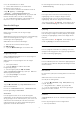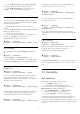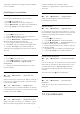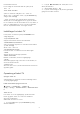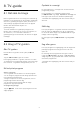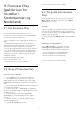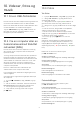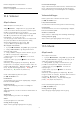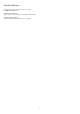User Guide
Table Of Contents
- Indhold
- 1 Oversigt over startskærmen
- 2 Få support
- 3 Lynvejledning
- 4 Opsætning
- 5 Tilslutninger
- 6 Skift kilde
- 7 Kanaler
- 8 TV-guide
- 9 Freeview Play (gælder kun for modeller i Storbritannien og Nordirland)
- 10 Videoer, fotos og musik
- 11 Åbn menuer med TV-indstillinger
- 12 Bjælke til spilstyring
- 13 Smart TV og apps
- 14 Netflix
- 15 Amazon Prime Video
- 16 YouTube
- 17 Alexa
- 18 Google Assistent
- 19 Software
- 20 Miljø
- 21 Specifikationer
- 22 Fejlfinding
- 23 Sikkerhed og pleje
- 24 Vilkår for anvendelse
- 25 Ophavsrettigheder
- 26 Open source
- 27 Ansvarsfraskrivelse vedrørende tjenester og/eller software fra tredjeparter
- Indeks
9. Freeview Play
(gælder kun for
modeller i
Storbritannien og
Nordirland)
9.1. Om Freeview Play
Du skal først oprette forbindelse fra TV'et til
internettet for at kunne få glæde af Freeview Play*.
Freeview Play giver mulighed for at:
• Se TV-programmer, du er gået glip af de sidste syv
dage.
• Se direkte TV-programmer og TV on-demand,
samlet på ét sted uden at gå ind i en app, og søge
efter Freeview Play-programmer i TV-guiden.
• Se over 70 standardkanaler og op til 15 HD-kanaler.
• Nyd on-demand-tjenester som f.eks. BBC iPlayer,
iTV-hub, All 4, Demand 5, BBC News og BBC Sport.
• Bestemme selv. Der er ingen kontrakter og ingen
månedlige udgifter.
Få flere oplysninger ved at gå til:
https://www.freeview.co.uk
* Freeview Play er kun til UK-modeller.
9.2. Brug af Freeview Play
Sådan åbnes Freeview Play*…
1 - Tryk på (Hjem) for at åbne startmenuen.
2 - Tryk på (højre) til at få vist en oversigt over
tilgængelige Freeview-afspillere (apps) eller vælg
Udforsk Freeview Play for at indtaste Freeview Play
side.
3 - Du kan trykke på Søg og indtaste et søgeord
for at søge efter kanaler.
4 - Du kan trykke på Anbefaling i TV-guiden for
at sortere forskellige typer af programmer eller vælge
en bestemt genre.
5 - Vælg et program og tryk på Episode-
oplysninger for at se oplysninger om det valgte
program.
6 - Vælg et program, og tryk på OK for at starte
med at se programmet.
7 - Tryk på Tilbage for at lukke.
* Freeview Play er kun til UK-modeller.
9.3. TV-guide på Freeview
Play
Når Freeview Play* er aktiveret, skal du trykke på
TV GUIDE kan åbne TV-guiden, tryk på TV
GUIDE igen for at lukke.
Skift dag
Hvis oplysningerne i TV-guiden kommer fra senderen,
kan du trykke på Kanal op for at få vist tidsplanen
for en af de næste dage. Tryk på Kanal ned for at gå
tilbage til den forrige dag.
Du kan også trykke på OPTIONS og vælge Skift
dag.
Indstillinger for tilgængelighed
Tryk på OPTIONS i TV-guiden, og vælg
Indstillinger for tilgængelighed for at justere
indstillingerne for sortering af programmer:
• Vis kun programmer med lydbeskrivelse
• Vis kun programmer med undertekster
• Vis kun programmer med tegnsprog
* Freeview Play er kun til UK-modeller.
27